บทช่วยสอนนี้จะกล่าวถึงวิธีแก้ไขข้อผิดพลาดที่เกิดขึ้นเมื่อคุณได้รับข้อผิดพลาดที่ระบุว่า "ChromeOS สูญหายหรือเสียหาย"
ลิงค์ด่วน
- ปิดและเปิด Chromebook ใหม่ (ตัวเลือกที่เร็วที่สุด)
- Powerwash Chromebook ของคุณ (รีเซ็ตเป็นค่าจากโรงงาน)
- ติดตั้ง ChromeOS อีกครั้ง (ปัญหาที่ร้ายแรงที่สุด)
ChromeOS ของ Google เป็นอินเทอร์เฟซที่ใช้งานง่ายและใช้งานง่าย แน่นอนว่าแม้แต่ระบบปฏิบัติการที่ดีที่สุดก็ยังมีข้อผิดพลาดหรือปัญหาปรากฏขึ้นเป็นครั้งคราว หากคุณเพิ่งเคยเจอกับ ChromeOS สูญหายหรือเสียหาย ข้อความ บน Chromebook ของคุณคุณอาจจะกังวล ข้อผิดพลาดนี้ค่อนข้างจะแก้ไขได้ง่าย แต่ก็ควรทำความเข้าใจว่าทำไมคุณถึงได้รับข้อความนี้บน Chromebook ของคุณ
ข้อความ ChromeOS สูญหายหรือเสียหาย จะแสดงขึ้นเมื่ออุปกรณ์ของคุณประสบปัญหาในการโหลดระบบปฏิบัติการ คุณมักจะพบสิ่งนี้ในระหว่างการเริ่มต้นระบบ แต่ข้อความอาจปรากฏขึ้นแบบสุ่มในขณะที่คุณใช้คอมพิวเตอร์ หน้าจอข้อผิดพลาดจะดูแตกต่างออกไปเล็กน้อยขึ้นอยู่กับรุ่นอุปกรณ์ แต่แนวทางแก้ไขที่เป็นไปได้จะเหมือนกันสำหรับ Chromebook ทุกรุ่น
ข้อความนี้จะปรากฏขึ้นหากคุณตัดสินใจเปิดใช้งานโหมดนักพัฒนาซอฟต์แวร์บน Chromebook หรือ Chromebox ของคุณ โปรดทราบว่าหากคุณพยายามเปิดใช้งานโหมดนักพัฒนาซอฟต์แวร์ นี่ถือเป็นเรื่องปกติและเป็นส่วนหนึ่งของกระบวนการที่จำเป็นจริงๆ อย่างไรก็ตาม หากคุณพบข้อความนี้โดยไม่ได้ตั้งใจ มีขั้นตอนบางอย่างที่คุณสามารถทำได้เพื่อแก้ไขปัญหา
ด้านล่างนี้คือตัวเลือกในการแก้ปัญหา ChromeOS สูญหายหรือเสียหาย ข้อผิดพลาด ตัวเลือกเหล่านี้แสดงตามลำดับความรุนแรงที่เพิ่มขึ้น หากคุณสามารถแก้ไขปัญหาด้วยตัวเลือกที่ง่ายที่สุด ไม่ต้องดำเนินการตัวเลือกใดๆ เพิ่มเติม
ปิดและเปิด Chromebook ใหม่ (ตัวเลือกที่เร็วที่สุด)
ในบางครั้ง คุณสามารถแก้ไขปัญหาเช่นนี้ได้โดยเพียงแค่ปิดอุปกรณ์แล้วเปิดใหม่อีกครั้ง กดปุ่มเปิด/ปิดค้างไว้จนกว่าอุปกรณ์จะปิด จากนั้นรอสักครู่แล้วกดปุ่มเปิด/ปิดอีกครั้งเพื่อเปิดเครื่องอีกครั้ง
ตัวเลือกนี้น่าจะแก้ไขปัญหาได้ก็ต่อเมื่อมีข้อผิดพลาดหรือข้อบกพร่องเล็กๆ น้อยๆ เท่านั้น แต่ยังเป็นตัวเลือกที่ใช้เวลาน้อยที่สุดและลองดูก็ไม่เสียหาย
Powerwash Chromebook ของคุณ (รีเซ็ตเป็นค่าจากโรงงาน)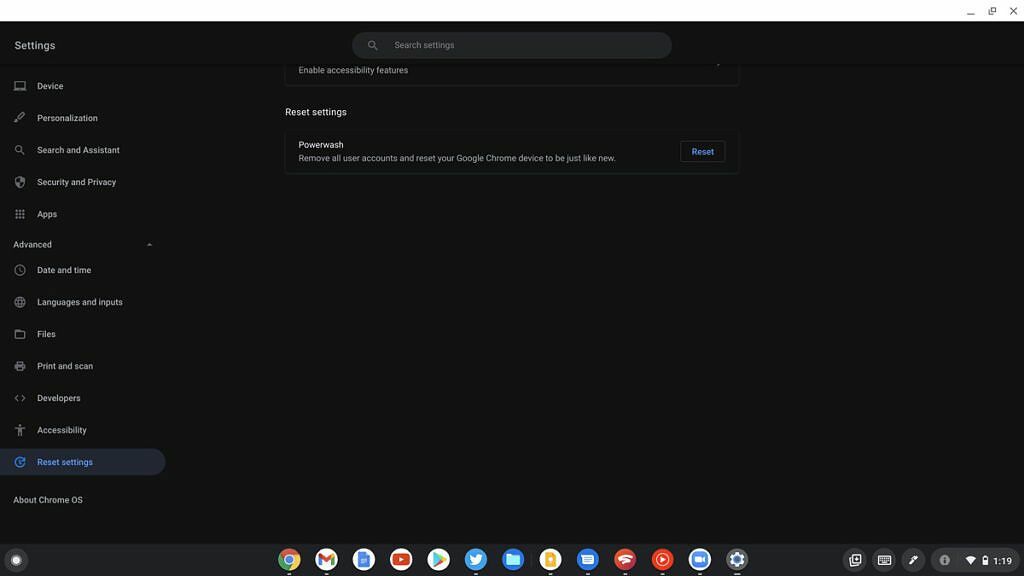
ก่อนที่จะลองทำตามขั้นตอนนี้ โปรดทราบว่าการดำเนินการนี้จะลบข้อมูลที่จัดเก็บไว้ในเครื่องของคุณทั้งหมด อย่าลืม สำรองข้อมูลสิ่งที่คุณต้องการเก็บไว้ ไปยังไดรฟ์ภายนอกหรือบริการจัดเก็บข้อมูลบนคลาวด์ คุณจะพบตัวเลือกใน Powerwash Chromebook ของคุณ ในเมนูการตั้งค่า.
กระบวนการนี้อาจใช้เวลานานขึ้นเล็กน้อยหากคุณมีข้อมูลจำนวนมากจัดเก็บไว้ในอุปกรณ์ของคุณในเครื่อง หากคุณจัดเก็บข้อมูลส่วนใหญ่ไว้ในระบบคลาวด์ การดำเนินการนี้ไม่ควรใช้เวลาเกินห้าถึงสิบนาทีในการดำเนินการให้เสร็จสิ้น Powerwashing แก้ไขปัญหาส่วนใหญ่ ดังนั้นหากคุณได้รับ ChromeOS สูญหายหรือเสียหาย ข้อความนี้หวังว่าจะใช้กลอุบายได้
ติดตั้ง ChromeOS อีกครั้ง (ปัญหาที่ร้ายแรงที่สุด)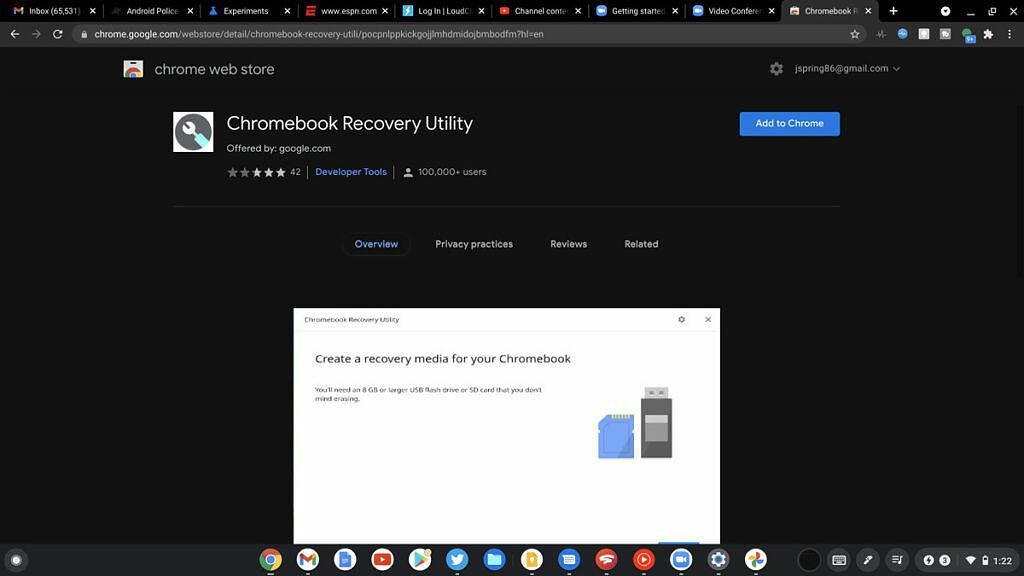
หากการรีบูตธรรมดาหรือ Powerwash ไม่ได้ผล คุณอาจต้องติดตั้ง ChromeOS ใหม่ทั้งหมด ควรลองใช้ตัวเลือกนี้เฉพาะในกรณีที่คำแนะนำสองข้อแรกไม่ได้ผล การติดตั้ง ChromeOS ใหม่จำเป็นต้องเข้าถึง Chromebook, Mac หรือ Windows PC เครื่องอื่น คุณจะต้องมีแฟลชไดรฟ์ USB หรือการ์ด SD สำรองที่มีพื้นที่ว่างประมาณ 8GB หากคุณพร้อมที่จะเริ่มต้นและติดตั้ง ChromeOS ใหม่ตั้งแต่ต้น ให้ดำเนินการดังนี้:
- ใช้ เบราว์เซอร์ Google Chrome บนคอมพิวเตอร์เครื่องอื่น ให้ดาวน์โหลดและติดตั้ง ยูทิลิตี้การกู้คืน Chromebook โดยการเลือก เพิ่มลงใน Chrome ใน Chrome เว็บสโตร์
- เปิดโปรแกรม ระบบจะขอให้คุณระบุหมายเลขรุ่น Chromebook ซึ่งคุณสามารถป้อนด้วยตนเองหรือเลือกจากรายการ
- คุณอาจถูกขอให้ให้สิทธิ์ในการเปลี่ยนแปลงแฟลชไดรฟ์ USB หรือการ์ด SD ของคุณ เพียงคลิก ใช่.
- เสียบแฟลชไดรฟ์ USB หรือการ์ด SD เข้ากับ Chromebook จากนั้นปฏิบัติตามคำแนะนำบนหน้าจอเพื่อดาวน์โหลด ChromeOS ลงในไดรฟ์หรือการ์ดภายนอกของคุณ
- เมื่อการดาวน์โหลดเสร็จสิ้น ให้ถอดแฟลชไดรฟ์ USB หรือการ์ด SD ออก
- ขณะที่ Chromebook เปิดอยู่ ให้กดค้างไว้ Esc+รีเฟรช บนแป้นพิมพ์ จากนั้นกดปุ่มเปิด/ปิดเพื่อรีบูตในโหมดการกู้คืน
- ที่ ChromeOS สูญหายหรือเสียหาย หน้าจอ ให้ใส่การ์ด SD หรือไดรฟ์ USB ที่มี ChromeOS จากนั้นคุณควรทำตามขั้นตอนการติดตั้งระบบปฏิบัติการ
กระบวนการนี้ควรทำให้ Chromebook ของคุณกลับมามีสภาพเหมือนใหม่เหมือนแกะออกจากกล่อง หากคุณยังคงได้รับข้อความแสดงข้อผิดพลาด เป็นไปได้ว่าคุณมีปัญหาด้านฮาร์ดแวร์ซึ่งจำเป็นต้องได้รับการซ่อมแซมโดย OEM ที่คุณซื้อมา ที่สุด OEM เช่น Acer ให้ความคุ้มครองการรับประกันบางประเภท โปรดติดต่อและดูว่าคุณมีตัวเลือกใดบ้าง
หวังว่าคุณจะรู้สึกดีขึ้นเล็กน้อยในการทำให้ Chromebook ของคุณกลับมาอยู่ในสภาพใช้งานได้อีกครั้ง ที่ ChromeOS สูญหายหรือเสียหาย ข้อความไม่ใช่จุดสิ้นสุดของโลก โดยส่วนใหญ่แล้วปัญหาจะได้รับการแก้ไขอย่างง่ายดายด้วยการรีบูตด่วนหรือ Powerwash ตรวจสอบให้แน่ใจว่าก่อนที่คุณจะลองใช้ตัวเลือกใดๆ คุณได้สำรองข้อมูลส่วนบุคคลทั้งหมดของคุณไว้เพื่อป้องกันการสูญหาย
หากคุณมีคำถามเพิ่มเติมเกี่ยวกับการแก้ไขปัญหานี้กับ Chromebook ของคุณ โปรดทิ้งไว้ในความคิดเห็น หากคุณต้องการยกระดับ Chromebook ของคุณไปอีกระดับ ลองดูของเรา คำแนะนำเกี่ยวกับแอพ Linux สำหรับ Chrome OS